- Jika Anda bertanya-tanya bagaimana cara mengakses iPhone dari komputer Anda, Anda dapat dengan mudah melakukannya dengan perangkat lunak khusus.
- Perangkat lunak kendali jarak jauh di bawah ini adalah lintas platform, bekerja di antara berbagai jenis perangkat.
- Kami telah menyertakan beberapa perangkat lunak berbasis web untuk mengakses iPhone Anda dari PC Windows 10 Anda.
- Anda dapat mencoba sebagian besar program ini karena beberapa di antaranya gratis dan beberapa termasuk uji coba gratis.

- Enkripsi tingkat perbankan dan privasi total
- Dukungan multi-platform untuk semua sistem operasi utama
- Transfer file cepat dan Intuitif
- Konsumsi bandwidth rendah dan respons ping cepat
- Frame rate tinggi untuk memudahkan pemecahan masalah
- Dapatkan Anydesk
iPhone adalah produk Apple dan sebagian besar dibangun untuk bekerja dengan produk lain dari perusahaan, untuk menciptakan eksklusivitas dan nilai merek.
Jadi, jika Anda perlu mengakses iPhone dari perangkat yang tidak diproduksi oleh apel, seperti PC Windows 10, bagaimana Anda akan melakukannya?
Sebenarnya, menggunakan iPhone Anda dari perangkat yang berbeda cukup sederhana. Anda hanya perlu menginstal kendali jarak jauh perangkat lunak di kedua perangkat dan Anda sudah siap.
Karena itu, artikel ini berisi daftar perangkat lunak kendali jarak jauh terbaik untuk mengakses iPhone Anda dari Windows 10 komputer.
Bagaimana cara mengakses iPhone saya dari komputer saya?
1. Gunakan AnyDesk

AnyDesk adalah lintas platform perangkat lunak kolaboratif yang bagus untuk manajemen proyek, remote control, presentasi berbagi layar, dan banyak hal lainnya.
Perangkat lunak ini tidak memiliki batasan dalam hal kompatibilitas platform. Anda dapat membuat koneksi antara merek perangkat apa pun dan dengan Sistem operasi.
Perangkat lunak ini UI akan mengoptimalkan dirinya sendiri ke layar Anda saat ini, sambil mengubah kontrol dari layar sentuh menjadi kursor, atau sebaliknya, tergantung pada situasinya.
AnyDesk menawarkan sesi berkecepatan tinggi, bebas latensi, dan FPS tinggi yang akan mempertahankan koneksi yang stabil dan kecepatan refresh yang lancar, tanpa memengaruhi kinerja PC Anda sama sekali.
Mari kita lihat beberapa aplikasinya fitur utama:
- Keamanan dan enkripsi tingkat militer
- Kompatibilitas mundur dengan versi AnyDesk yang lebih lama
- Berbagi layar
- Komunikasi suara, video, dan obrolan selama sesi
- Transfer file
- Terhubung dari jarak jauh dari mana saja di dunia
- lintas platform
- Ringan, tidak perlu instalasi
- Kecepatan koneksi cepat dan stabil

Apa sajaMeja
Hubungkan iPhone Anda ke perangkat apa pun dan gunakan dari jarak jauh dengan perangkat lunak kendali jarak jauh AnyDesk.
2. Gunakan Mikogo

Mungkin salah satu perangkat lunak kendali jarak jauh yang paling mudah diakses adalah Mikogo karena tidak memerlukan unduhan apa pun, karena berbasis browser.
Karena yang perlu Anda lakukan hanyalah membuat akun, Anda dapat menggunakannya dari perangkat apa pun, termasuk iPhone dan PC Windows, dan Anda tidak akan mengalami masalah kompatibilitas.
Aplikasi ini memiliki versi seluler yang dapat Anda unduh jika menurut Anda itu lebih nyaman bagi Anda. Kustomisasi adalah kunci dalam hal Mikogo.
Lihatlah Mikogo yang lain fitur luar biasa:
- Konferensi suara
- Penjadwal sesi
- Pemilihan dan monitor aplikasi
- Papan tulis multi-pengguna
- Rekaman sesi
- Manajer profil
- Obrolan
- Transfer file

Mikogo
Mikogo adalah perangkat lunak kendali jarak jauh berbasis browser populer yang bekerja di antara semua platform dan perangkat.
3. Wondershare MirrorGo
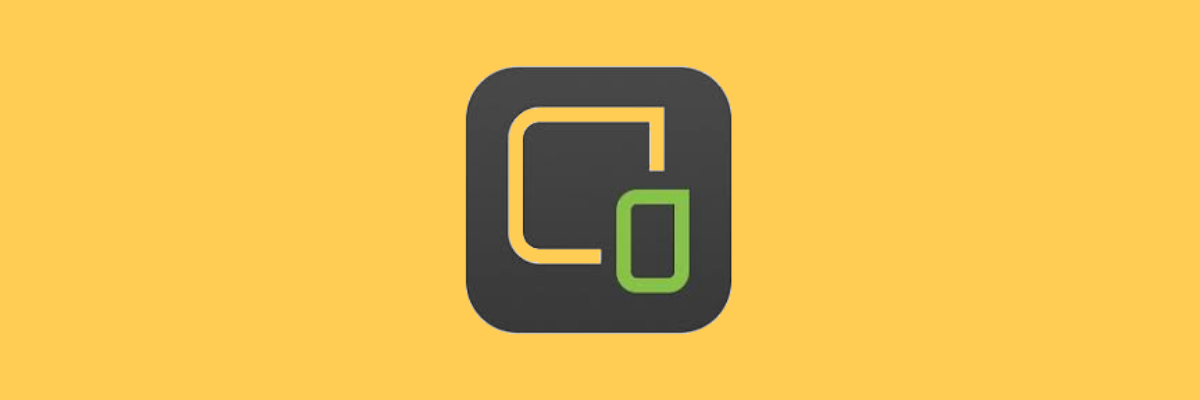
Dengan meningkatnya jumlah pekerjaan jarak jauh, kami semakin mengandalkan penggunaan PC dan telepon kami. Oleh karena itu, Wondershare membuat alat yang rapi untuk mentransmisikan layar ponsel Anda ke PC Anda.
Kami harus menyebutkan bahwa ini hanya berfungsi untuk perangkat yang terhubung ke perangkat yang sama Wifi jaringan, tetapi tetap berfungsi dengan sempurna.
Wondershare MirrorGo akan mengoptimalkan layar ponsel Anda untuk bekerja dengan mouse dan keyboard. Transisinya bagus, dan bahkan memungkinkan Anda memainkan game di PC dengan cara ini.
Beberapa perangkat lunak lainnya fitur rapi:
- Rekam, tangkap, dan bagikan layar
- Sinkronisasi data
- UI penuh dan kompatibilitas perangkat lunak
- Tombol pintas
- resolusi tinggi

Wondershare MirrorGo
Emulator ponsel yang bagus untuk mentransmisikan iPhone ke PC Windows Anda
4. Gunakan TeamViewer
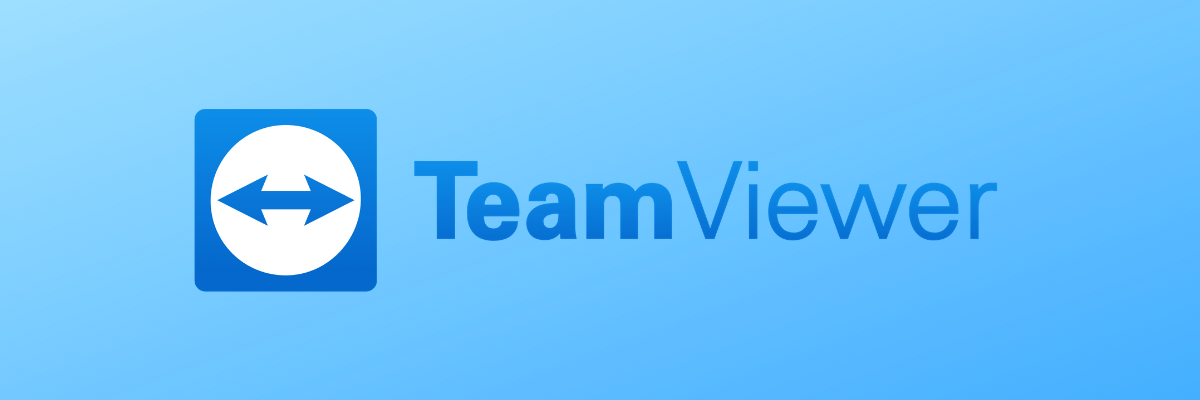
TeamViewer adalah program kendali jarak jauh yang sangat populer yang digunakan oleh banyak orang di seluruh dunia. Ini fitur lisensi gratis untuk penggunaan pribadi dan lisensi berbayar untuk penggunaan komersial.
Dengan TeamViewer, Anda dapat menghubungkan dua perangkat terpisah antara satu sama lain tanpa masalah kompatibilitas. Yang harus Anda lakukan adalah mengunduh perangkat lunak di keduanya dan membuat sesi.
Ketika datang ke yang lain fitur utama, TeamViewer memiliki banyak di antaranya:
- Integrasi obrolan suara dan pesan
- Berbagi layar
- Transfer file
- Izin yang dapat disesuaikan untuk perlindungan ekstra
- Keamanan berlapis-lapis
- Ringan
- Penggunaan tanpa batas gratis untuk proyek pribadi
⇒ Dapatkan TeamViewer
Ini adalah program terbaik yang memungkinkan Anda mengakses iPhone dari PC Windows 10 Anda. Anda dapat menggunakannya dalam proyek pribadi, terkait pekerjaan, atau sekolah Anda.
Jika Anda memiliki perangkat lunak serupa lainnya yang akan Anda rekomendasikan, jangan ragu untuk melakukannya di bagian komentar di bawah.
 Masih mengalami masalah?Perbaiki dengan alat ini:
Masih mengalami masalah?Perbaiki dengan alat ini:
- Unduh Alat Perbaikan PC ini dinilai Hebat di TrustPilot.com (unduh dimulai di halaman ini).
- Klik Mulai Pindai untuk menemukan masalah Windows yang dapat menyebabkan masalah PC.
- Klik Perbaiki Semua untuk memperbaiki masalah dengan Teknologi yang Dipatenkan (Diskon Eksklusif untuk pembaca kami).
Restoro telah diunduh oleh 0 pembaca bulan ini.


